Xcode — это пакет инструментов для разработки приложений под Mac OS X и iPhone OS, разработанный Apple. Последняя версия Xcode 3.2, бесплатно поставляется на дистрибутивном диске Mac OS X Install DVD вместе с операционной системой Mac OS X 10.6, хотя и не устанавливается по умолчанию. Третья версия не поддерживается старыми версиями Mac OS, для которых XCode также доступен бесплатно через Apple Developer Connection. Обновления можно бесплатно скачать на официальном сайте поддержки.
Xcode тесно интегрирован с фреймворком Cocoa. Создается производительная и простая в использовании среда разработки. Его используют и при разработке самой Apple Mac OS X. Этот набор инструментов включает:
- Xcode IDE (для кодирования, создания и отладки приложений)
- Interface Builder (для разработки пользовательского интерфейса)
- Инструменты для анализа поведения и производительности
- Десятки дополнительных инструментов
Остановимся на каждом инструменте поподробнее, а затем установим Xcode.
How To Install Git on macOS |Install Git on MacOS (Macbook M1, M1 Max, M1 Pro, M2) 2023
Xcode IDE
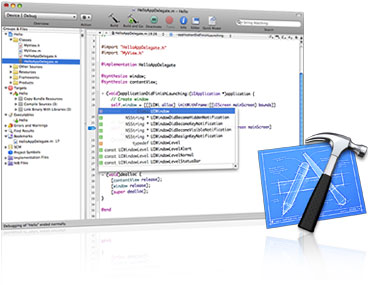
Xcode IDE предоставляет вам все, что нужно: от профессиональных редакторов, с функцией автозавершения кода и Cocoa рефакторинга, до настройки open-source компиляторов. Xcode IDE р азработан с нуля, чтобы вы могли воспользоваться всеми возможностями Cocoa и новейшими технологиями Apple.
Разработка с Xcode позволяет сосредоточиться именно на самом процессе разработки, а не на прочих процессах. Просто нажмите на зеленую кнопку Build and Go , чтобы начать процесс создания вашего приложения. Если будут найдены ошибки в вашем исходном коде, отображается сообщение в виде пузырей. 🙂 После создания вашего проекта, в окне редактора появляется панель отладчик а, и при наведении мыши показываются значения переменных. Если вы разработали приложение для iPhone, Xcode автоматически установит его на устройство.
Interface Builder
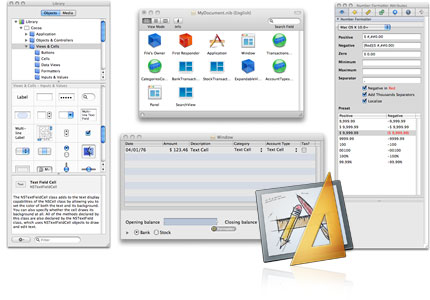
Interface Builder упрощает создание пользовательского интерфейса (UI). С его помощью можно легко, без написания кода, создать слои из окон, различные кнопки, ползунки и другие элементы управления. Затем вы можете превратить этот прототип UI в реальное приложение, добавив новые возможности. Xcode работает с Interface Builder в режиме реального времени, так что вы видите в графическом интерфейсе (Interface Builder) то, что вы пишете в Xcode.
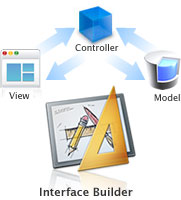
Вы можете легко создавать пользовательские интерфейсы, поскольку Cocoa был построен с использованием шаблона Model-View-Controller (MVC). На самом деле, UI фактически являются архивами объектов Cocoa, которые не требуют генерации кода. Изменения в интерфейсе пользователя (UI) не требуют перекомпиляции (перепроверки) кода, а изменения в коде, не требуют перекомпиляции UI.
Опыт эксплуатации MacBook Air M1 — три месяца в моих программистских руках. M1 в реальной жизни
Instruments and Shark

Огромный мир Mac и iPhone приложений предоставляет пользователю большой опыт, на который следует опираться при создании своей программы. Приложение должно содержать в себе элегантный пользовательский интерфейс и оптимальную производительность. Developer Tools включает мощные инструменты оптимизации и анализа ( Instruments and Shark ), которые помогут вам найти “проблемные места” в вашем Mac и iPhone приложении.
Есть инструменты и для сбора данных об использование дисков, памяти и процессора вашего Mac или вашего iPhone, подключенного к компьютеру. Собранные данные отображаются графически в реальном времени , что позволяет легко определить проблемные зоны приложения, и затем перейти к проблемным строкам кода.
Эти инструменты помогают создать великолепный пользовательский интерфейс, который будет сопровождаться столь же впечатляющей отзывчивостью.
Что такое Cocoa

Большая часть Cocoa осуществляется в Objective-C. Objective-C — это компилируемый объектно-ориентированный язык программирования корпорации Apple, построенный на основе языка С и парадигм Smalltalk.
Запущенное приложение Objective-C может загрузить интерфейс (Interface Builder автоматически создаст nib файл ), подключиться к Cocoa объектам интерфейса вашего приложения, а затем выполнить построение UI. Нет необходимости перекомпиляции. Поскольку Objective-C является расширением языка С, можно легко “смешивать” С и даже C + + в приложениях Cocoa.
Где взять Xcode
Xcode находится на втором установочном диске Mac OS X. Программа не устанавливается по умолчанию вместе Mac OS X, поэтому попробуйте сделать это сами с диска. Но бывает, что программа уже установлена (путь к Xcode: Macintosh HD › Developer › Application). Если такой папки нет, попробуйте воспользоваться поиском.
Есть 3 версии: только Xcode, только iPhone SDK, Xcode + SDK вместе. На данный момент у меня установлен Xcode + iPhone SDK версии 3.1.2. Получить бесплатно последнюю версию Xcode и SDK можно и на developer.apple.com. Предпочтительнее этот вариант, потому что велика вероятность, что Xcode на диске далеко не последней версии. Но для этого придется зарегистрироваться в сети Apple Developer Network.
Она предусматривает несколько вариантов членства, включая бесплатный (на этом уровне закрыт доступ к продажам через магазин iPhone).
Ну вот и все! Первый шаг на пути становления Mac-разработчиком сделан! В этой статье я описал основные характеристики, возможности Xcode и принципы его работы. Далее я расскажу, как сделать свое первое приложение для iPhone/iPod Touch “Hello World”. Чтобы случайно его не пропустить и быть в курсе новых материалов сайта, рекомендую подписаться на RSS-ленту или присоединиться к нам в твиттер.
Источник: macdays.ru
Как писать программы на макбуке
Одним из наиболее популярных компиляторов C++ на MacOS является компилятор Clang . Для работы с clang в MacOS необходимо установить утилиту Xcode Command Line Tools . Самой простой способ установить эту утилиту — установить сам XCode, с которым автоматически устанавливается и Xcode Command Line Tools.
Итак, определим в файловой системе каталог для исходных файлов с кодом на С++ и создадим в нем новый файл hello.cpp со следующим кодом:
#include // подключаем заголовочный файл iostream int main() // определяем функцию main < // начало функции std::cout // конец функции
И это тот же код, что был в случае с Windows и Linux, потому что программы на С++ на уровне исходного кода в большей степени обладают переносимостью.
Для вывода строки на консоль необходимо подключить нужный функционал. Для этого в начале файла идет строка
#include
Данная строка представляет директиву препроцессора, которая позволяет подключить библиотеку iostream. Эта библиотека нужна для вывода строки на консоль.
Далее идет определение функции main . Функция main должна присутствовать в любой программе на С++, с нее собственно и начинается выполнение приложения.
Функция main состоит из четырех элементов:
- Тип возвращаемого значения . В данном случае это тип int . Этот тип указывает, что функция должна возвращать целое число.
- Имя функции . В данном случае функция называется main.
- Список параметров . После имени функции в скобках идет список параметров. Но в данном случае скобки пустые, то есть функция main не принимает параметров.
- Тело функции . После списка параметров в фигурных скобках идет тело функции. Здесь и определяются собственно те действия, которые выполняет функция main.
В функции осуществляем выход из функции с помощью оператора return . Так как функция должна возвращать целое число, то после return указывается число 0. Ноль используется в качестве индикатора успешного завершения программы.
После каждой инструкции в языке C++ ставятся точка с запятой.
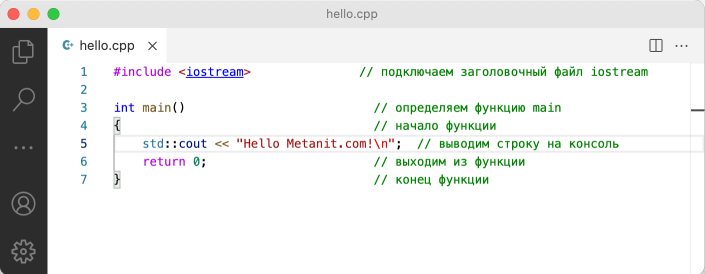
Перейдем к терминалу и вначале с помощью команды cd перейдем к каталогу, где расположен файл с исходным кодом.
Далее для компиляции программы введем команду:
clang++ hello.cpp -o hello
Вначале идет указание компилятора — clang++ . После через пробел указывается имя файла с исходным кодом, который будет компилировать компилятор, то есть, в данном случае, файл hello.cpp
Кроме имени файла с исходным кодом компилятору передается параметр -o hello . Он указывает, что мы хотим скомпилировать файл по имени hello. Если этот параметр не передать, то будет создан файл с именем по умолчанию — a.out.
В итоге после выполнения выше приведенной команды в папке с файлом hello.cpp появится скомпилированный файл, который будет называться hello . И мы сможем его запустить с помощью следующей команды:
./hello
И на консоль будет выведена строка «Hello Metanit.com!».
Источник: metanit.com
Настройка с нуля вашего нового MacBook для разработки
Сегодня я получил свой новый MacBook и начал устанавливать приложения и программное обеспечение для локальной разработки.
Мой типичный стек разработки основан на PHP и JavaScript, но я изучаю также Go Lang и Rust.
Я являюсь пользователем macOS уже десять лет, и у меня есть свой список программ, но, начиная с нуля, я могу спросить себя, стоит ли мне пересмотреть свой список программ. Например, в самом начале я использовал Terminal.app в качестве консольного приложения, затем перешел на iTerm2 (и он великолепен), но я хотел бы выяснить, является ли он по-прежнему лучшим вариантом сегодня, в 2022 году.
Я хотел бы поделиться первыми приложениями или первыми шагами, которые я сделал с моим новым MacBook.
Обновление операционной системы
В «Системных предпочтениях» есть раздел «Обновление программного обеспечения».
Убедитесь, что ваша операционная система обновлена.

Установите браузер Brave Browser
Это личный выбор. Кто-то предпочитает Safari, кто-то — Mozilla Firefox. Лично я использую Chrome только потому, что я лучше знаком с «Инструментами разработчика».
В последние недели я пробую Brave, потому что он разработан с учетом конфиденциальности конечного пользователя. Под капотом он использует Chromium, то есть тот же движок, что и Google Chrome.
Установите HomeBrew
Я советую как можно скорее установить Homebrew, потому что он помогает с некоторыми зависимостями (например, он автоматически устанавливает инструменты командной строки Xcode).
Инструменты командной строки Xcode являются самыми необходимыми утилитами для разработки программного обеспечения.
И это очень полезно в дальнейшем для установки PHP и некоторых других инструментов, таких как веб-сервер и т.д.
/bin/bash -c «$(curl -fsSL https://raw.githubusercontent.com/Homebrew/install/HEAD/install.sh)»
Вход в полноэкранный режим Выйти из полноэкранного режима
При выполнении команды будет запрошен пароль администратора. Вам необходимо ввести пароль.
После установки Homebrew вам необходимо правильно настроить переменные окружения:
echo ‘eval «$(/opt/homebrew/bin/brew shellenv)»‘ >> ~/.zprofile eval «$(/opt/homebrew/bin/brew shellenv)»
Войти в полноэкранный режим Выйти из полноэкранного режима
Если вам нужно немного «вдохновения» по поводу того, какие пакеты/приложения вы хотели бы добавить на свой новый Macbook, Джеймс предложил мне взглянуть на его Brewfile. Поэтому я хочу поделиться им и с вами https://github.com/jwtodd/miscellany/blob/develop/Brewfile.
Reference: https://twitter.com/jwtodd/status/1531529092998176768
Установите Git
Первый пакет, который я установил с HomeBrew, это Git. Почему? Git уже включен в Xcode Command Line Tools, но я предпочел установить Git, поставляемый с HomeBrew, он наиболее обновлен. Это личный выбор, но если вы хотите, чтобы команда Git постоянно обновлялась, возможно, вам стоит установить версию HomeBrew.
brew install git
Вход в полноэкранный режим Выйти из полноэкранного режима
Установите новый Терминал: Warp
Для консольного приложения на моем предыдущем MacBook я использовал iTerm2. Это отличное приложение, но один мой друг из Twitter посоветовал Warp.
Поэтому я решил попробовать установить Warp.

Расширение оболочки: Установите Oh My Zsh
Вероятно, если вы используете новую версию macOS Monterey (12), у вас по умолчанию установлена оболочка zsh. Существует замечательный проект Oh My Zsh, который расширяет функциональность zsh, предоставляя некоторые функции, помощники и конфигурации.
Чтобы установить Oh My Zsh, выполните следующие действия:
sh -c «$(curl -fsSL https://raw.github.com/ohmyzsh/ohmyzsh/master/tools/install.sh)»
Войдите в полноэкранный режим Выйдите из полноэкранного режима
Редактор: Visual Studio Code
Одним из самых популярных редакторов является Visual Studio Code.
Шрифт: JetBrains Mono
Я предлагаю вам скачать и установить шрифт фиксированной ширины, например, https://www.jetbrains.com/lp/mono/.
Возвращаясь к конфигурации Visual Studio Code, моя типичная настройка для шрифтов следующая:
«workbench.colorTheme»: «Default Light+», «editor.fontFamily»: «JetBrains Mono, Menlo, Monaco, ‘Courier New’, monospace», «editor.fontSize»: 18, «editor.lineHeight»: 1.6 >
Войти в полноэкранный режим Выход из полноэкранного режима
Установка Node через NVM
Обычно я использую Node Version Manager для установки нескольких версий Node. Потому что в некоторых проектах вам нужен Node 16, в других — Node 14 и так далее.
Чтобы установить NVM (менеджер версий):
curl -o- https://raw.githubusercontent.com/nvm-sh/nvm/v0.39.1/install.sh | bash
Войдите в полноэкранный режим Выйдите из полноэкранного режима
Теперь, когда у вас есть менеджер версий, вам нужно перезагрузить оболочку, и тогда вы сможете установить последнюю версию Node:
nvm install node
Войти в полноэкранный режим Выйти из полноэкранного режима
Теперь вы можете использовать последнюю версию Node.

Установка PHP 8.1 через Homebrew
Я предлагаю установить PHP через Homebrew, потому что Homebrew отлично подходит для управления зависимостями, необходимыми для PHP, и полезен, например, если вы хотите установить PHP-модуль. Установка PHP с помощью команды brew:
brew install php
Войти в полноэкранный режим Выйти из полноэкранного режима
Будет установлена последняя версия PHP (8. 1) с некоторыми зависимостями, такими как: apr, ca-certificates, openssl, apr-util, argon2, aspell, m4, autoconf, brotli, gettext, libunistring, libidn2, libnghttp2, libssh2, openldap, rtmpdump, zstd, curl, libtool, unixodbc, freetds, libpng, freetype, fontconfig, jpeg, giflib, imath, openexr, libtiff, webp, jpeg-xl, libvmaf, aom, libavif, gd, gmp, icu4c, krb5, libpq, libsodium, libzip, oniguruma, pcre2, readline, sqlite и tidy-html5.
Модуль PHP (для Apache) находится в: /opt/homebrew/opt/php/lib/httpd/modules/libphp.so.
Ini файлы для PHP находятся в:
/opt/homebrew/etc/php/8.1/

Менеджер пакетов PHP: Composer
Я предлагаю вам установить «стандартный де-факто» менеджер пакетов для PHP под названием Composer. Я предлагаю установить его глобально, в глобальную директорию.
- как скачать Composer: https://getcomposer.org/download/
- как установить Composer глобально: https://getcomposer.org/doc/00-intro.md#globally
Если вы копируете бинарный файл composer в /usr/local/bin, не забудьте:
- проверить, существует ли каталог bin в /usr/local (если нет, создайте его с помощью
sudo mkdir -p /usr/local/bin
Вход в полноэкранный режим Выйти из полноэкранного режима
- переместить бинарный файл
sudo mv composer.phar /usr/local/bin/composer
Войти в полноэкранный режим Выйти из полноэкранного режима
- добавьте /usr/local/bin в ваше окружение PATH. Например, добавление в ~/.zshrc
export PATH=$PATH:/usr/local/bin/
Войти в полноэкранный режим Выход из полноэкранного режима
Обслуживание ваших веб-проектов с помощью Valet
Если вы являетесь веб-разработчиком, вероятно, у вас есть несколько проектов на локальной машине, и вы хотите открыть их через HTTP, например:
- Проект 1, хранящийся в каталоге Sites/project1, обслуживаемый локально как http://project1.test.
- Проект 2, хранится в каталоге Sites/project2, обслуживается локально как http://project2.test
- Проект 3, хранится в каталоге Sites/project3, обслуживается локально как http://project3.test.
- …
Для этого необходимо правильно настроить веб-сервер (Nginx) и инструмент для разрешения локальных имен хостов (dnsmasq).
Valet — это инструмент, который может сделать все это за нас.
Valet настроит и установит для вас такие инструменты, как:
- Веб-сервер: Nginx для обслуживания файлов
- PHP / PHP-FPM: вы уже установили PHP из предыдущих шагов, но Valet настроит PHP для использования с Nginx через FPM.
- Dnsmasq: для локального разрешения имен ваших локальных доменов *.test (project1.test, project2.test и т.д.).
composer global require laravel/valet export PATH=$PATH:~/.composer/vendor/bin valet install
Войдите в полноэкранный режим Выход из полноэкранного режима
Теперь вы можете указать Valet для обслуживания всех каталогов, входящих в определенный каталог. В моем случае у меня есть каталог Sites, в котором находятся все мои проекты.
mkdir Sites cd Sites/ valet park
Войти в полноэкранный режим Выйти из полноэкранного режима

Итак, если у вас есть каталог Sites/mysite, то благодаря Valet (который использует dnsmasq и nginx под капотом) имя хоста http://mysite.test будет открыто локально.
Valet более мощный, чем это, вы можете открыть HTTPS, вы можете быть более гибкими в конфигурации вашей директории (не ограничиваясь директорией Sites) и т.д.
Управление репозиториями Git: GitHub Desktop
Я в основном использую GitHub для своих сторонних проектов с открытым исходным кодом.
Я использую git в командной строке. Но иногда мне хотелось бы иметь графический интерфейс для некоторых операций. В прошлом (очень далеком) я использовал GitX, в последние 2 года я использую GitHub Desktop (но вы можете использовать его с git-репозиторием вообще, как Gitlab или Bitbucket).
Обратная связь
Я знаю, что это лишь первый, начальный список более широкого набора инструментов, необходимых разработчику. Но если вы считаете, что я упустил какие-то очень важные инструменты, пожалуйста, сообщите мне об этом в комментариях!
Я буду очень рад попробовать и добавить их в этот список.
Источник: procodings.ru